利用系統(tǒng)映像還原Windows7系統(tǒng)的方法
更新日期:2024-03-22 23:19:43
來源:網(wǎng)友投稿
手機掃碼繼續(xù)觀看

當(dāng)系統(tǒng)出現(xiàn)問題影響使用時,可以使用先前創(chuàng)建的系統(tǒng)映像來恢復(fù)系統(tǒng)。恢復(fù)的步驟很簡單,在系統(tǒng)中進行簡單的設(shè)置,然后重啟電腦,按照屏幕【提示】操作即可。
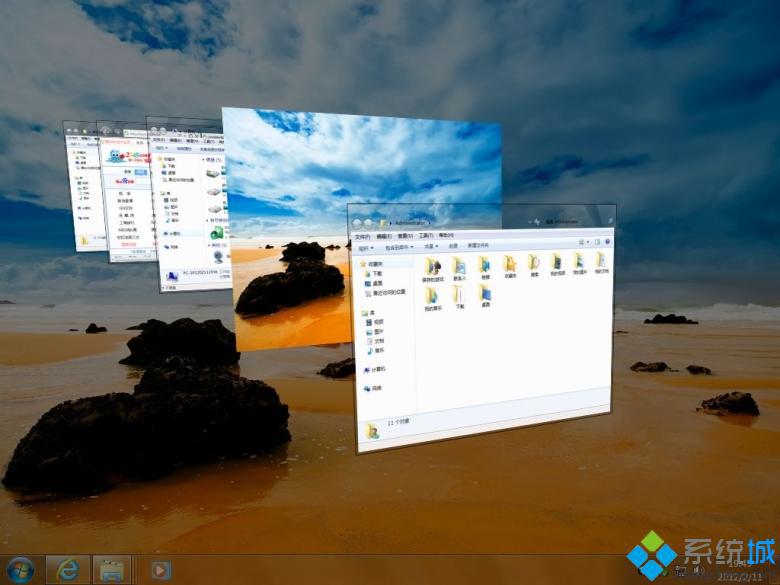
??在“控制面板”窗口中單擊“系統(tǒng)和安全”超鏈接,在打開的窗口中單擊“備份和還原”超鏈接,打開“備份或還原文件”窗口。單擊窗口中的“恢復(fù)系統(tǒng)設(shè)置或計算機”超鏈接!
??在“將此計算機還原到一個較早的時間點”窗口中單擊“高級恢復(fù)方法”超鏈接。
??在“選擇一個高級恢復(fù)方法”窗口中選擇“使用之前創(chuàng)建的系統(tǒng)映像恢復(fù)計算機”選項。
??在“您是否要備份文件”窗口中單擊“跳過”按鈕(因為之前【提示】 了用戶備份重要文件)。
??在打開的“重新啟動計算機并繼續(xù)恢復(fù)”窗口中單擊“重新啟動”按鈕,電腦將重新啟動。
??重新啟動后,電腦將自動進入恢復(fù)界面,在“系統(tǒng)恢復(fù)選項”對話框中選擇鍵盤輸入法,這里選擇系統(tǒng)默認(rèn)的“中文(簡體)-美式鍵盤”。
??單擊“下一步”按鈕,在打開的“選擇系統(tǒng)鏡像備份”對話框中選中“使用最新的可用系統(tǒng)映像(推薦)”單選鈕。
【提示】如果電腦中有多個系統(tǒng)映像,恢復(fù)時需要選擇的不是最新的系統(tǒng)映像,在這里選中“選擇系統(tǒng)映像”單選鈕,然后單擊“下一步”按鈕,在打開的對話框中選擇需要的系統(tǒng)映像。
??單擊“下一步”按鈕,在“選擇其他的還原方式”對話框中根據(jù)需要進行設(shè)置,一般無需修改,使用默認(rèn)設(shè)置即可。
??單擊“下一步”按鈕,在打開的對話框中列出了系統(tǒng)還原設(shè)置信息。
?單擊“完成”按鈕,彈出如圖8-25所示的警示信息。
??單擊“是”按鈕,開始從系統(tǒng)映像還原電腦。
??還原完成后會打開對話框,詢問是否立即重啟電腦,默認(rèn)50s后自動重新啟動,這里根據(jù)需要單擊相應(yīng)的按鈕即可。
該文章是否有幫助到您?
常見問題
- monterey12.1正式版無法檢測更新詳情0次
- zui13更新計劃詳細(xì)介紹0次
- 優(yōu)麒麟u盤安裝詳細(xì)教程0次
- 優(yōu)麒麟和銀河麒麟?yún)^(qū)別詳細(xì)介紹0次
- monterey屏幕鏡像使用教程0次
- monterey關(guān)閉sip教程0次
- 優(yōu)麒麟操作系統(tǒng)詳細(xì)評測0次
- monterey支持多設(shè)備互動嗎詳情0次
- 優(yōu)麒麟中文設(shè)置教程0次
- monterey和bigsur區(qū)別詳細(xì)介紹0次
系統(tǒng)下載排行
周
月
其他人正在下載
更多
安卓下載
更多
手機上觀看
![]() 掃碼手機上觀看
掃碼手機上觀看
下一個:
U盤重裝視頻










